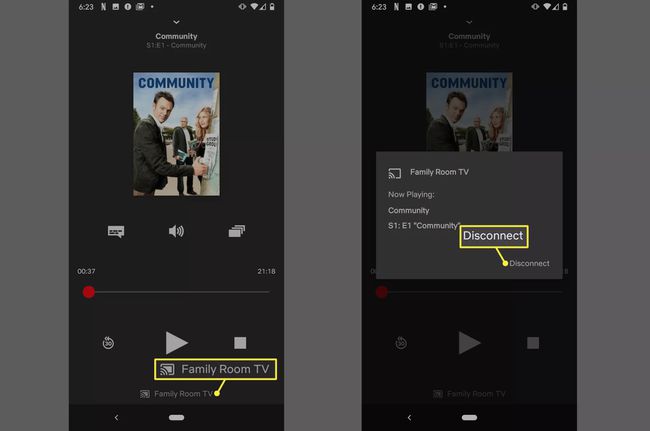Kuidas Chromecast Netflixi
A Chromecast on teistest veidi erinev voogedastusseadmed. Selle asemel, et installida a Netflix rakendust oma Chromecastis, installite rakenduse oma telefoni ja edastate seejärel Netflixi Chromecastiga telerisse. Juhendame teid läbi kogu protsessi, sealhulgas kuidas muuta valikuid, nagu subtiitrid, ja kuidas ülekandmine lõpetada.
Telefonist ülekandmiseks või tahvelarvuti Chromecasti, peate töötama Android 4.0 või uuem või iOS 7.0 või uuem. Mõned Amazon Fire tahvelarvutid ei saa Netflixi üle kanda, välja arvatud juhul, kui teie külgkoormus Netflixi versioon, mis on saadaval Google Play.
Kuidas seadistada Chromecast töötama koos Google Home'iga
Enne Netflixi telefonist või tahvelarvutist Chromecastiga telerisse ülekandmist peate seadistama oma Chromecasti seadme töötama telefonis või tahvelarvutis rakendusega Google Home.
Kui olete juba seadistage Stadiaga kasutamiseks Chromecastvõi mõnel muul eesmärgil, siis võite selle sammu vahele jätta.
Ühendage Chromecast vooluvõrku, ühendage see teleriga ja veenduge, et teler oleks seadistatud õigele sisendile.
Laadige alla ja installige rakendus Google Home oma telefonis või tahvelarvutis.
Veenduge, et teie telefon või tahvelarvuti oleks samaga ühendatud Wi-Fi võrku, mida oma Chromecastiga kasutate.
Käivitage oma telefonis või tahvelarvutis rakendus Google Home ja seadistage oma Chromecast uue seadmena.
Kuidas Netflixi Chromecasti abil telerisse üle kanda
Kui olete Chromecasti edukalt seadistanud, olete valmis alustama Netflixist ja muudest videoallikatest ülekandmist. Laadige lihtsalt oma seadmesse alla Netflixi rakendus, seejärel järgige telerisse ülekandmise alustamiseks järgmisi juhiseid.
Ühendage Chromecast vooluvõrku ja lülitage sisse, veenduge, et see oleks telefoni või tahvelarvutiga samas WiFi-võrgus, ja veenduge, et teleril on õige sisend.
Ava Netflix rakendust oma telefoni ja logige vajadusel sisse.
Puudutage valikut Cast ikooni (Wi-Fi signaaliga kast vasakus alanurgas).
-
Puudutage Chromecasti seadet, kuhu soovite üle kanda. Sel juhul koputame Peretuba TV.
Selles loendis kuvatakse kõik teie ühilduvad seadmed, sealhulgas mitte-Chromecasti seadmed, nagu Fire TV.
-
Otsige üles midagi, mida soovite vaadata, ja puudutage seda Mängi.
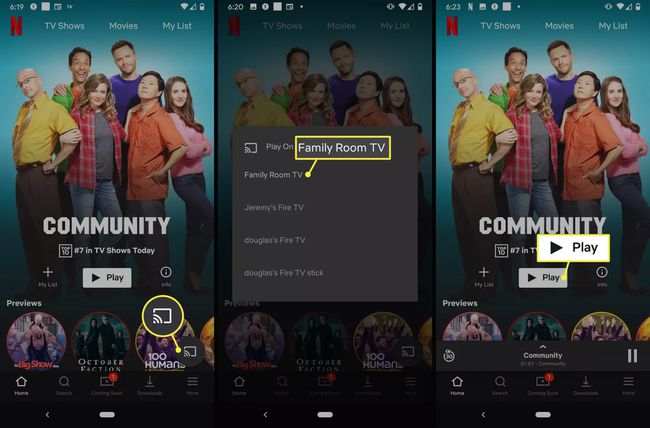
Teie sisu hakkab teleris esitama täisekraanrežiimis.
Netflixi juhtimine telerisse ülekandmise ajal
Netflixi Chromecastiga telerisse ülekandmisel toimib Netflixi rakendus teie telefonis kontrollerina. See tähendab, et kasutate telefoni peatamiseks, esitamiseks, helitugevuse muutmiseks ja kõigeks muuks.
-
Netflixi rakendusest Chromecasti ülekandmise ajal puudutage nuppu hall riba mis kuvab vaadatava sisu pealkirja.
Saate oma video peatada ja tagasi kerida otse juhtribalt ilma täielikku menüüd avamata.
-
Subtiitrite ja helivalikute avamiseks puudutage nuppu jutumull, valige soovitud valikud ja puudutage seejärel Rakenda eelmisesse menüüsse naasmiseks.
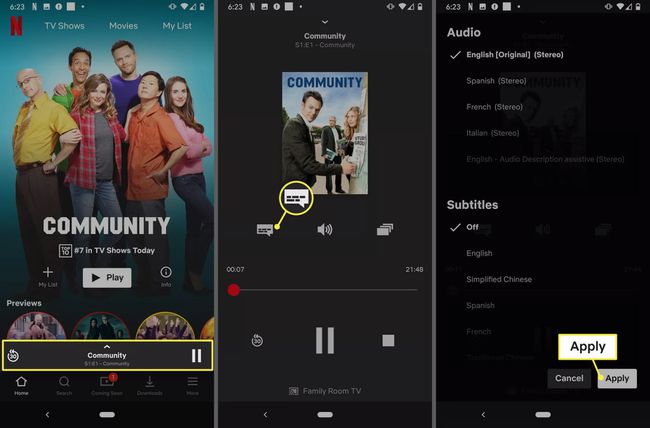
Puudutage valikut kõneleja ikooni helitugevuse reguleerimiseks. See reguleerib ülekande helitugevust, mitte teie telefoni.
-
Puudutage valikut virnastatud ristkülikud ikooni, et valida mõni muu osa.
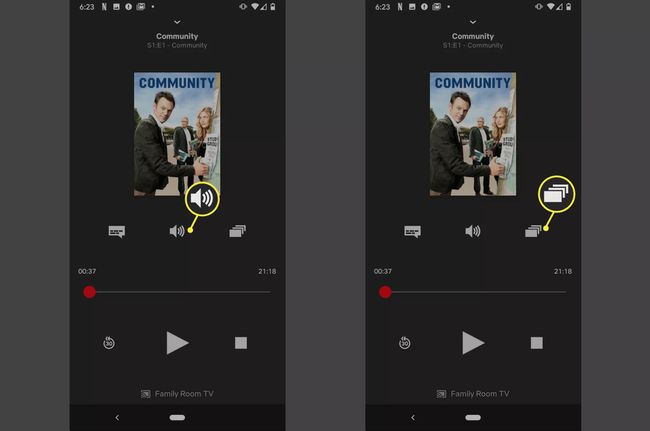
Kuidas peatada Netflixi ülekandmine Chromecasti
Kui olete ülekandmise lõpetanud, kasutage Netflixi rakendust, et telefon Chromecastiga lahti ühendada.
Kui juhtmenüü on avatud, puudutage ekraani allosas keskel oma Chromecasti nime. Selles näites puudutame Peretuba TV.
-
Puudutage Katkesta ühendus.